标题:WPS表格划线技巧:让你的表格更专业
导语:WPS表格是办公软件中非常实用的工具,而在表格制作过程中,适当的划线可以使表格内容更加清晰、易读。本文将详细讲解WPS表格如何进行划线,帮助你提升表格制作的专业度。

一、WPS表格划线的方法
- 使用“开始”选项卡
(1)选中需要划线的单元格区域。
(2)点击“开始”选项卡中的“字体”下拉菜单。
(3)在“字体”下拉菜单中选择“边框”选项。
(4)在弹出的“边框和底纹”对话框中,选择“线条”选项卡。
(5)根据需要设置线条的颜色、样式和宽度。
(6)点击“确定”按钮,即可完成划线。
- 使用“边框”功能
(1)选中需要划线的单元格区域。
(2)点击“开始”选项卡中的“边框”按钮。
(3)在弹出的下拉菜单中,选择相应的线条样式。
(4)点击“确定”按钮,即可完成划线。
- 使用快捷键
(1)选中需要划线的单元格区域。
(2)按下快捷键“Ctrl+1”,打开“边框和底纹”对话框。
(3)在对话框中设置线条样式、颜色和宽度。
(4)点击“确定”按钮,即可完成划线。
二、WPS表格划线的技巧
- 根据内容调整划线样式
在制作表格时,应根据表格内容选择合适的划线样式。例如,在财务表格中,可以使用粗实线表示重要数据;在统计表格中,可以使用虚线或点划线表示趋势。
- 合理利用线条颜色
使用不同颜色的线条可以突出显示表格中的重点内容,提高表格的可读性。例如,使用红色线条表示逾期数据,蓝色线条表示趋势等。
- 注意线条宽度
线条宽度应适中,过宽或过窄都会影响表格的美观和可读性。一般建议使用中等宽度的线条。
总结:WPS表格划线是表格制作中不可或缺的技巧,通过掌握以上方法,你可以轻松地为表格添加各种划线效果,提升表格的专业度。在制作表格时,注意合理运用线条样式、颜色和宽度,让你的表格更加美观、易读。







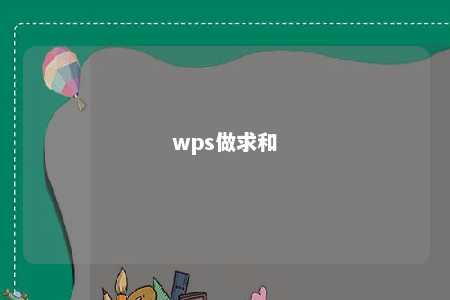



暂无评论
发表评论